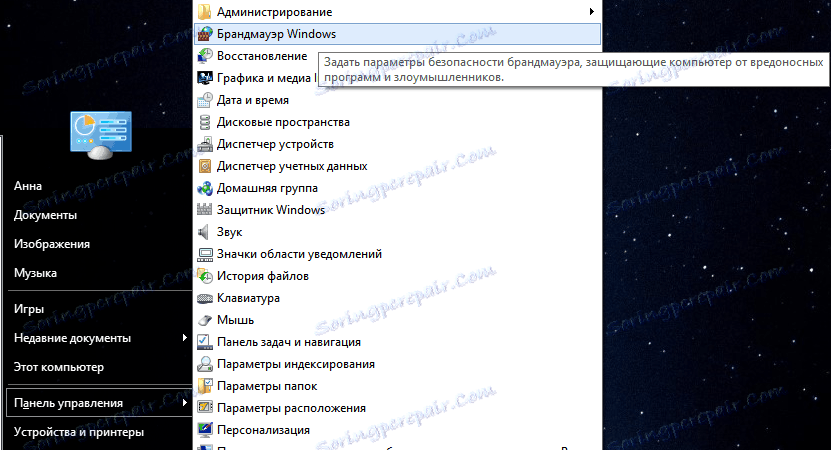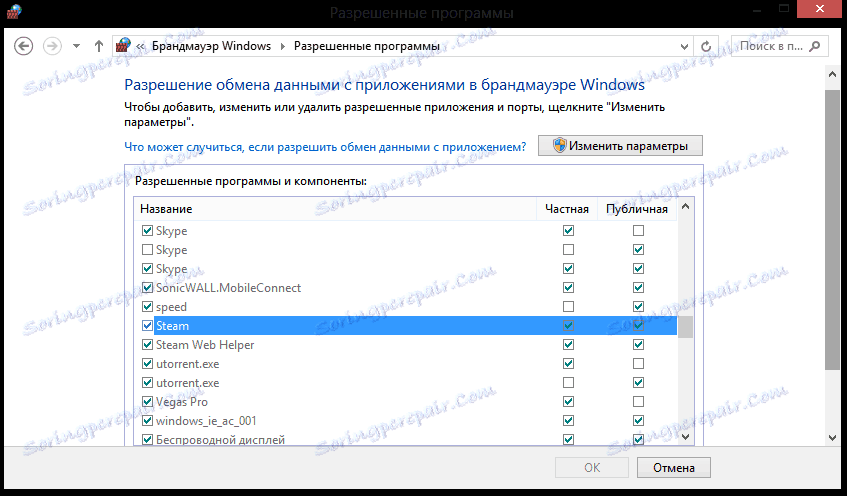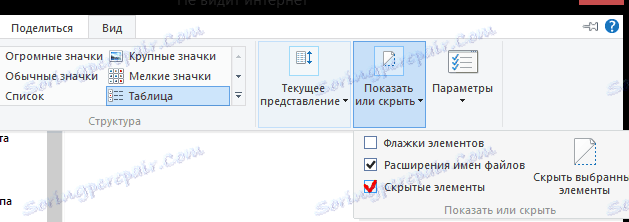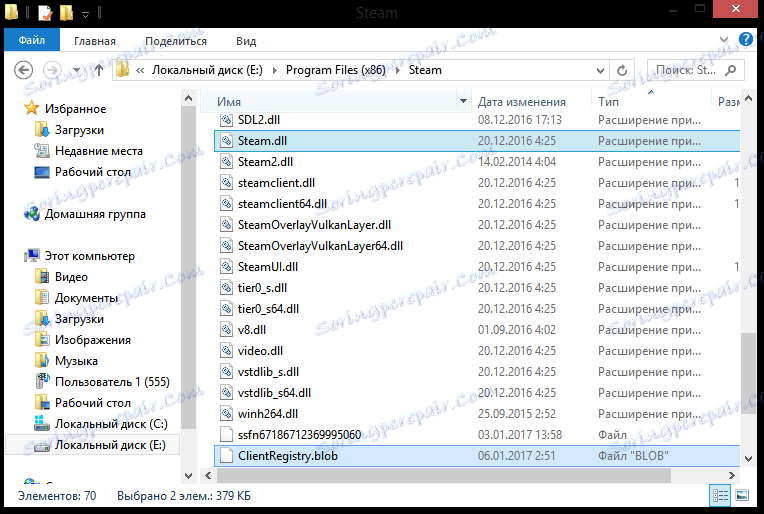Steam nie widzi Internetu. Co powinienem zrobić?
Nierzadko użytkownicy Steam napotykają na problem z połączeniem internetowym, przeglądarki działają, ale klient Steam nie ładuje strony i mówi, że nie ma połączenia. Często podobny błąd występuje po aktualizacji klienta. W tym artykule przyjrzymy się przyczynom problemu i sposobom ich naprawienia.
Spis treści
Prace techniczne są wykonywane
Być może problem nie dotyczy ciebie, ale Valve. Może się zdarzyć, że próbujesz wejść w czasie, gdy prowadzona jest praca prewencyjna lub jeśli załadowane są serwery. Aby upewnić się o tej wizycie Strona Statystyki Steam i zobacz ostatnio liczbę wizyt.
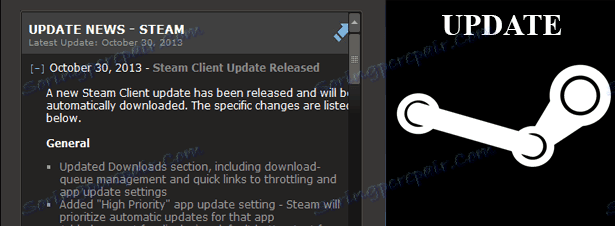
W tym przypadku nic nie zależy od ciebie i po prostu musisz trochę poczekać, aż problem zostanie rozwiązany.
Router nie stosuje żadnych zmian
Być może po aktualizacji zmiany wprowadzone w modemie i routerze nie zostały zastosowane.
Wszystko możesz po prostu naprawić - odłącz modem i router, odczekaj kilka sekund i podłącz ponownie.

Blokowanie Steam przez zaporę ogniową
Oczywiście, kiedy po raz pierwszy uruchamiasz Steam po aktualizacji, prosi o pozwolenie na połączenie z Internetem. Być może użytkownik odmówił dostępu do niego, a teraz klient blokuje Zaporę systemu Windows .
Konieczne jest dodanie Steam do wyjątków. Zastanów się, jak to zrobić:
- W menu Start kliknij polecenie Panel sterowania, a następnie na wyświetlonej liście znajdź zaporę systemu Windows .
![Zapora systemu Windows]()
- Następnie w oknie, które zostanie otwarte, wybierz "Uprawnienia do interakcji z aplikacją lub komponentem w Zaporze systemu Windows" .
- Otworzy się lista aplikacji, które mają dostęp do Internetu. Znajdź na tej liście Steam i zaznacz to.
![Firewall umożliwia połączenie]()
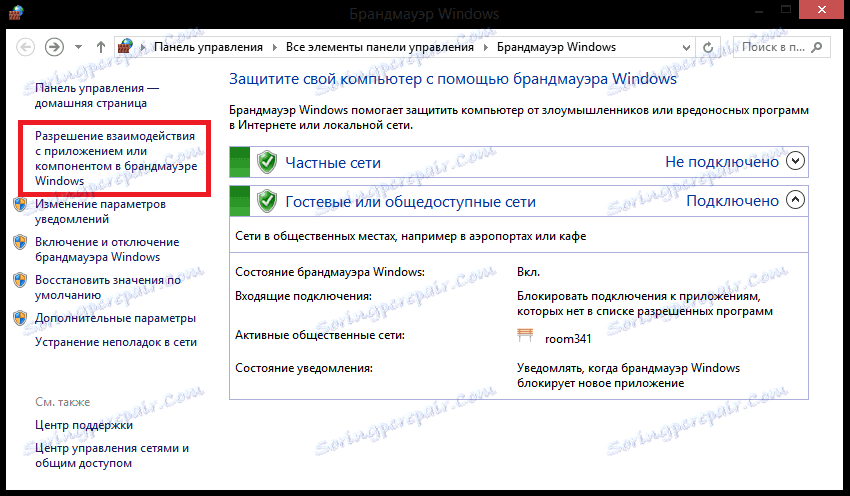
Zakażenie komputera wirusem
Być może ostatnio zainstalowałeś jakieś oprogramowanie z niewiarygodnych źródeł i wirus dostał się do systemu.
Konieczne jest sprawdzenie komputera pod kątem programów szpiegujących, oprogramowania reklamowego i wirusów za pomocą dowolnego oprogramowania antywirusowego.
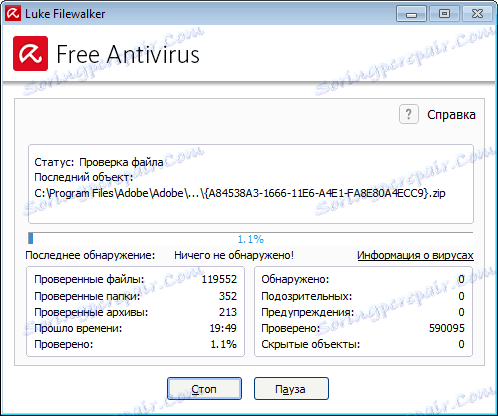
Zmiana zawartości pliku hosts
Celem tego pliku systemowego jest przypisanie określonych adresów IP do określonych witryn. Plik ten bardzo lubi wszelkiego rodzaju wirusy i złośliwe oprogramowanie w celu zarejestrowania w nim swoich danych lub po prostu ich zamiany. Rezultatem zmiany zawartości pliku może być blokowanie niektórych witryn, w naszym przypadku - blokowanie Steam.
Aby wyczyścić host, przejdź do podanej ścieżki lub po prostu wpisz go w eksploratorze:
C:/Windows/Systems32/drivers/etc
Teraz znajdź plik o nazwie hosts i otwórz go za pomocą Notatnika. Aby to zrobić, kliknij plik prawym przyciskiem myszy i wybierz "Otwórz za pomocą ..." . Na liście proponowanych programów znajdź "Notatnik" .
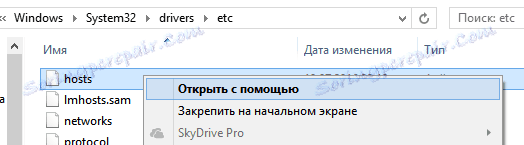
Uwaga, proszę!
Plik hosts może być niewidoczny. W takim przypadku musisz przejść do ustawień folderu i opcji "Widok", aby wyświetlić ukryte elementy
Teraz musisz usunąć całą zawartość tego pliku i wkleić ten tekst:
# Copyright (c) 1993-2006 Microsoft Corp.
#
# This is a sample HOSTS file used by Microsoft TCP/IP for Windows.
#
# This file contains the mappings of IP addresses to host names. Each
# entry should be kept on an individual line. The IP address should
# be placed in the first column followed by the corresponding host name.
# The IP address and the host name should be separated by at least one
# space.
#
# Additionally, comments (such as these) may be inserted on individual
# lines or following the machine name denoted by a '#' symbol.
#
# For example:
#
# 102.54.94.97 rhino.acme.com # source server
# 38.25.63.10 x.acme.com # x client host
# localhost name resolution is handle within DNS itself.
# 127.0.0.1 localhost
# ::1 localhost
Programy, które są w konflikcie ze Steam, działają
Każdy program antywirusowy, aplikacje antyszpiegowskie, zapory ogniowe i aplikacje zabezpieczające mogą potencjalnie zablokować dostęp gier do klienta Steam.
Dodaj Steam do listy wyjątków antywirusowych lub tymczasowo go wyłącz.
Istnieje również lista programów zalecanych do usunięcia, ponieważ ich wyłączenie nie jest wystarczające do rozwiązania problemu:
- AVG Anti-Virus
- IObit Advanced System Care
- Antywirus NOD32
- Webroot Spy Sweeper
- NVIDIA Network Access Manager / Firewall
- nProtect GameGuard
Uszkodzenie plików Steam
Podczas ostatniej aktualizacji niektóre pliki niezbędne do poprawnego działania klienta zostały uszkodzone. Ponadto wirus może zostać uszkodzony przez pliki lub oprogramowanie innych firm
- Zamknij klienta i przejdź do folderu, w którym zainstalowano Steam. Wartość domyślna to:
C:Program FilesSteam - Następnie znajdź pliki o nazwach steam.dll i ClientRegistry.blob. Musisz je usunąć.
![Folder główny Steam]()
Teraz, gdy uruchomisz Steam, klient sprawdzi integralność pamięci podręcznej i pobierze brakujące pliki.
Steam jest niezgodny z routerem
Praca routera w trybie DMZ nie jest obsługiwana przez Steam i może prowadzić do problemów z połączeniem. Ponadto połączenia bezprzewodowe nie są zalecane do gier w sieci, ponieważ takie połączenia są bardzo zależne od środowiska.
- Zamknij aplikację klienta Steam
- Przejdź się po routerze podłączając urządzenie bezpośrednio do wyjścia modemu
- Uruchom ponownie Steam
Jeśli nadal chcesz korzystać z połączenia bezprzewodowego, musisz skonfigurować router. Jeśli jesteś pewnym użytkownikiem komputera, możesz zrobić to sam, postępując zgodnie z instrukcjami na oficjalnej stronie producenta. W przeciwnym razie lepiej szukać pomocy u specjalisty.
Mamy nadzieję, że dzięki temu artykułowi udało się zwrócić klienta do pracy. Ale jeśli żadna z tych metod nie pomogła, być może warto rozważyć prośbę o wsparcie techniczne dla Steam.